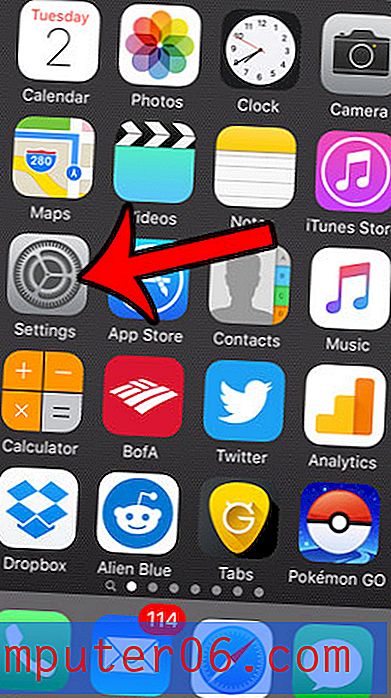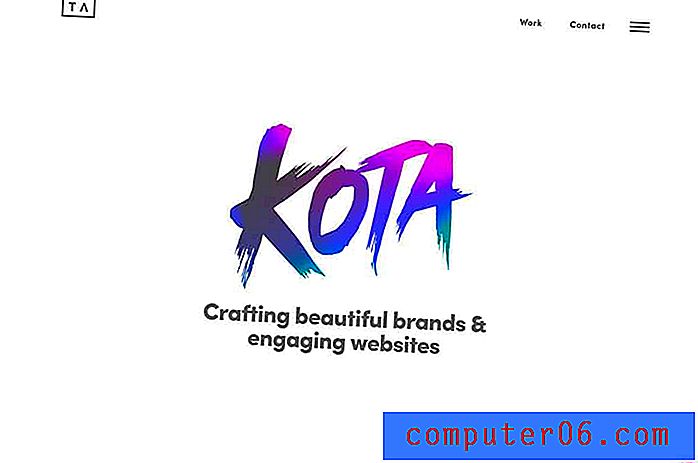Hvordan aktivere mørk modus eller nattmodus i Youtube på iPhone
Nattmodus i Youtube iPhone-appen er en stadig mer populær funksjon for brukere av mobilappen. Akkurat som andre populære apper, for eksempel Twitter, kan bruk av et mørkere tema være mer stilistisk tiltalende for noen brukere, samtidig som det gjør det mer behagelig å se på i miljøer med lite lys.
Heldigvis kan du aktivere mørk modus i Youtube iPhone-appen ganske smertefritt, ved å endre en innstilling som finnes i den. Utseendet til Youtube-grensesnittet vil endres nærmest øyeblikkelig, slik at du kan se om denne andre modusen er å foretrekke fremfor det hvite temaet eller dagen, som brukes i appen som standard.
Sammendrag - Hvordan aktivere nattmodus i Youtube på iPhone
- Åpne Youtube- appen.
- Trykk på profilikonet øverst til høyre i vinduet.
- Trykk på Innstillinger .
- Trykk på den mørke temaknappen for å aktivere mørk modus.
Disse trinnene er også skissert nedenfor med bilder hvis du vil ha litt mer informasjon om Youtube sitt mørke tema. Mens du er på den innstillingsmenyen, kan du også gjøre noe annet, for eksempel å tømme søkehistorikken.
Utvidet - Hvordan aktivere mørk modus i Youtube på iPhone
Trinnene i denne artikkelen ble utført på en iPhone 7 Plus i iOS 11.4.1. Dette vil også fungere i andre iOS-versjoner, for eksempel iOS 12, hvis du bruker den samme versjonen av YouTube-appen som den i denne artikkelen. Jeg bruker versjon 13.32.7 av YouTube iPhone-appen for trinnene i denne guiden. Når du har fullført disse trinnene, vil du ha aktivert alternativet for mørkt tema. Dette er veldig likt innstillingen for skrivebordssiden på YouTube, der du også kan aktivere mørk modus. Hvis du ikke har Youtube-appen på iPhone-en din, kan du åpne App Store, velge Søk-fanen nederst på skjermen, deretter skrive Youtube og installere appen derfra.
Trinn 1: Åpne Youtube- appen på iPhone-en din.
Trinn 2: Velg profilikonet øverst til høyre på skjermen. Ikonet er i øverste rad av appen, i tilfelle du i det hele tatt har rullet ned.

Trinn 3: Trykk på Innstillinger- alternativet.
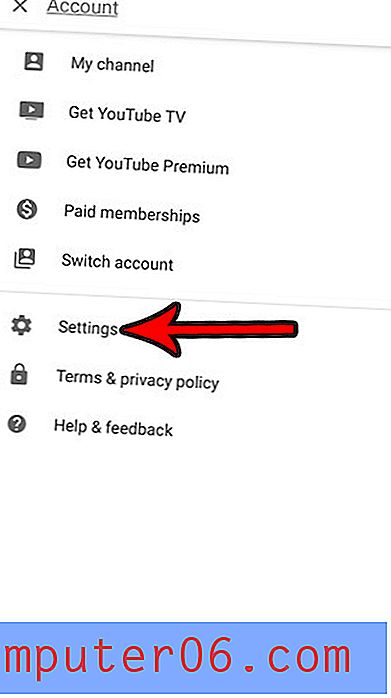
Trinn 4: Trykk på knappen til høyre for Mørkt tema .
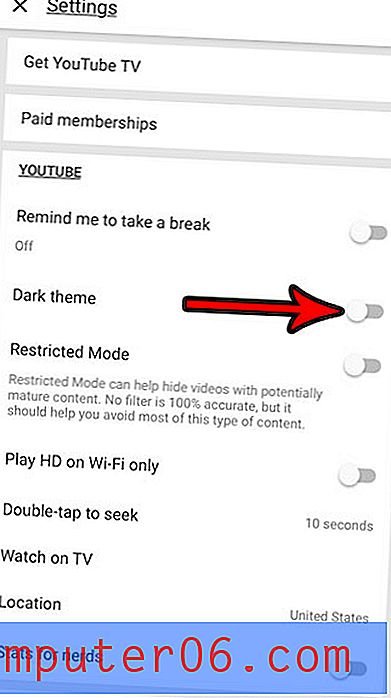
Bakgrunnsfargen på innstillingsmenyen skal bli en mørkegrå farge for å indikere at mørk modus er aktivert. Jeg har Youtube mørk modus aktivert på bildet nedenfor.
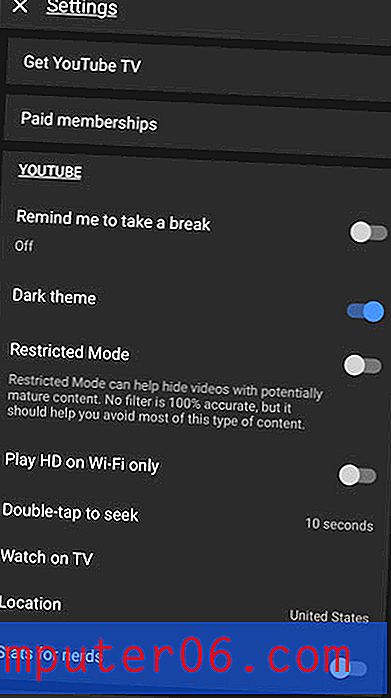
Merk at endring av denne innstillingen ikke vil påvirke visningen av Youtube-nettstedet når du ser den i en nettleser på enheten, eller når du besøker Youtube fra din stasjonære datamaskin. Dette endrer bare temainnstillingen for iPhone-appen. Og ikke bare ser dette temaet veldig bra ut på iPhone, det har den ekstra bonusen å forbedre batteriets levetid også!
Nå som du har aktivert nattmodus i Youtube for iOS-appen, kan det være lurt å gjøre det på Youtube desktop-nettstedet. Bare gå til https://www.youtube.com i en stasjonær nettleser, klikk på profilikonet øverst til høyre på skjermen, klikk alternativet Mørkt tema og klikk deretter på knappen ved siden av Mørkt tema . Hvis du ikke ser alternativet Mørkt tema, kan det hende du må gå til https://www.youtube.com/new først og aktivere den nye Youtube.
Apropos batterilevetid, har du kanskje lagt merke til at batteriikonet noen ganger er gult på iPhone-en din. Finn ut hvorfor iPhone-batteriikonet ditt er gult, hva får det til å oppstå noen ganger automatisk, og hvordan du kan aktivere det med vilje hvis du har lett etter måter å forlenge batterilevetiden på.